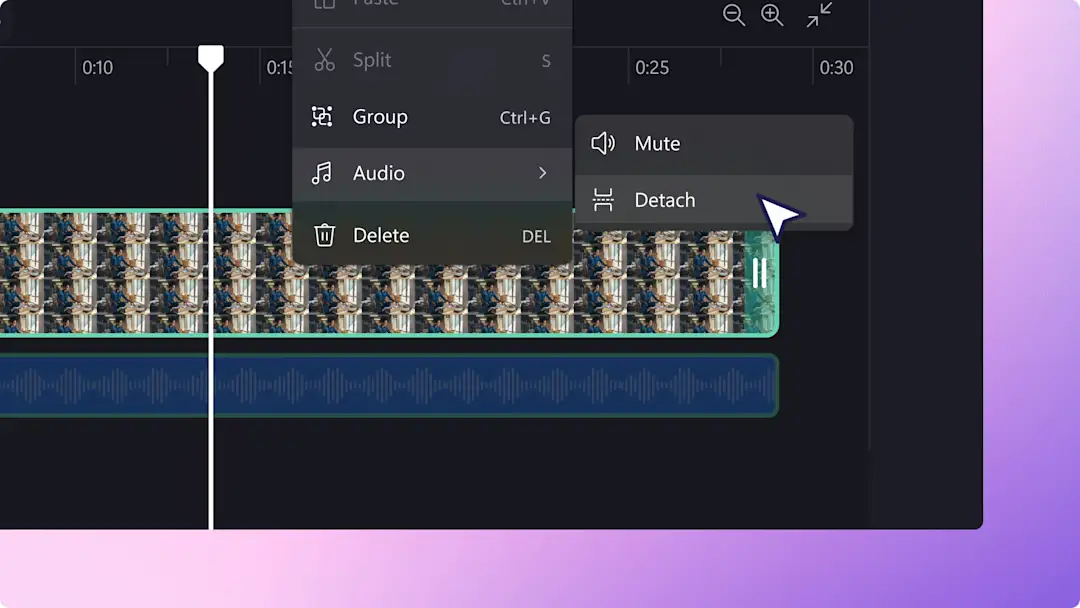
Audiodateien aus Video entfernen
Du kannst die Audiodateien deines Videos im Browser stummschalten oder löschen, ohne dass du etwas herunterladen musst.
Ton aus, Bearbeitung an
Audiodateien reibungslos entfernen
Mit der Schaltfläche „Audio trennen“ kannst du die Audiodateien von deinem Video trennen und sie mit einem Klick löschen.
Clips präzise zuschneiden und stummschalten
Probiere das Zuschneide-Tool aus und schalte bei Bedarf Teile deiner Audiodateien selektiv stumm.
Kreativ Musik und Effekte hinzufügen
Füge lizenzfreie Hintergrundmusik hinzu und lege mitreißende Soundeffekte über deine Videos, um sie für soziale Medien zu optimieren.
So entfernst du Audiodateien in Clipchamp
Schalte einen Gang runter
Drehe die Videolautstärke herunter, um die Hintergrundgeräusche deines Videos auszublenden oder unerwünschtes Audiomaterial zu entfernen
Füge dein Video zur Zeitleiste hinzu und benutze das Lautsprechersymbol, um die Lautstärke deines Videos stumm zu schalten
Trenne dein Audio vom Video und schneide Teile selektiv zu, um deine Videoidee zum Leben zu erwecken
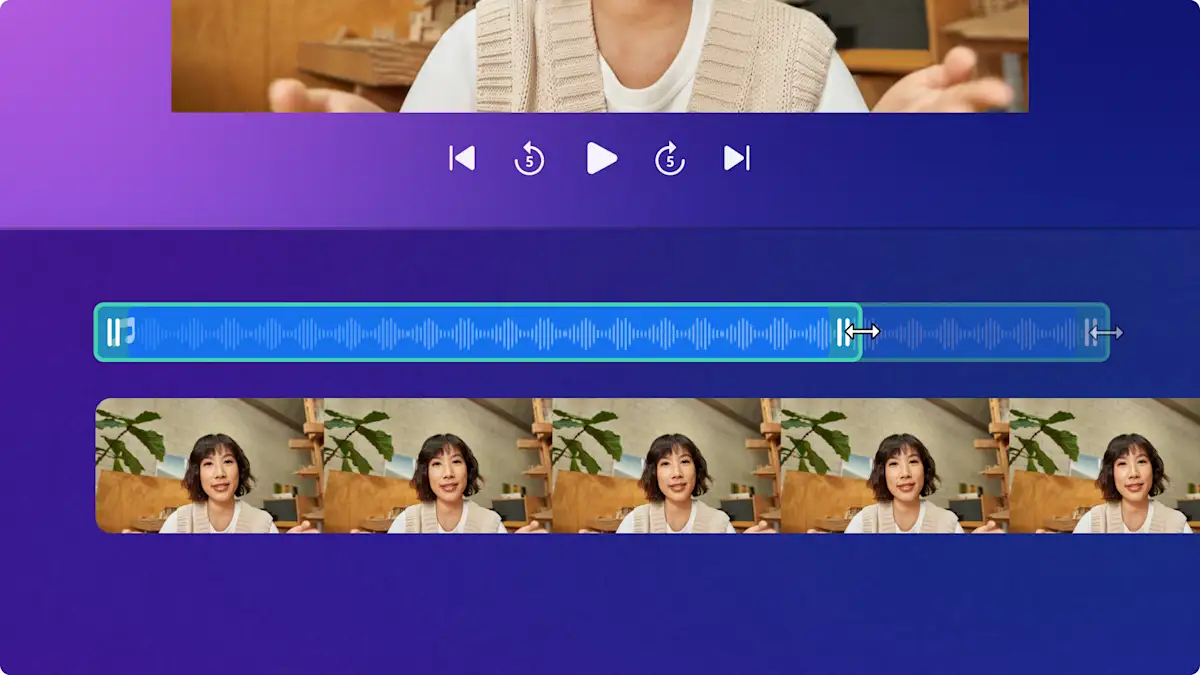
Maximale Musikfreude
Finde lizenzfreie Musiktitel nach Stimmung und Genre, um deine visuellen Elemente zu ergänzen
Kombiniere deine stummen Videoclips mit realistischen oder dramatischen Soundeffekten, um sie unterhaltsam zu machen
Tippe, um ein lebensechtes Voiceover in einer Reihe von Stimmen und Sprachen zu erstellen, die zu deiner Geschichte passen
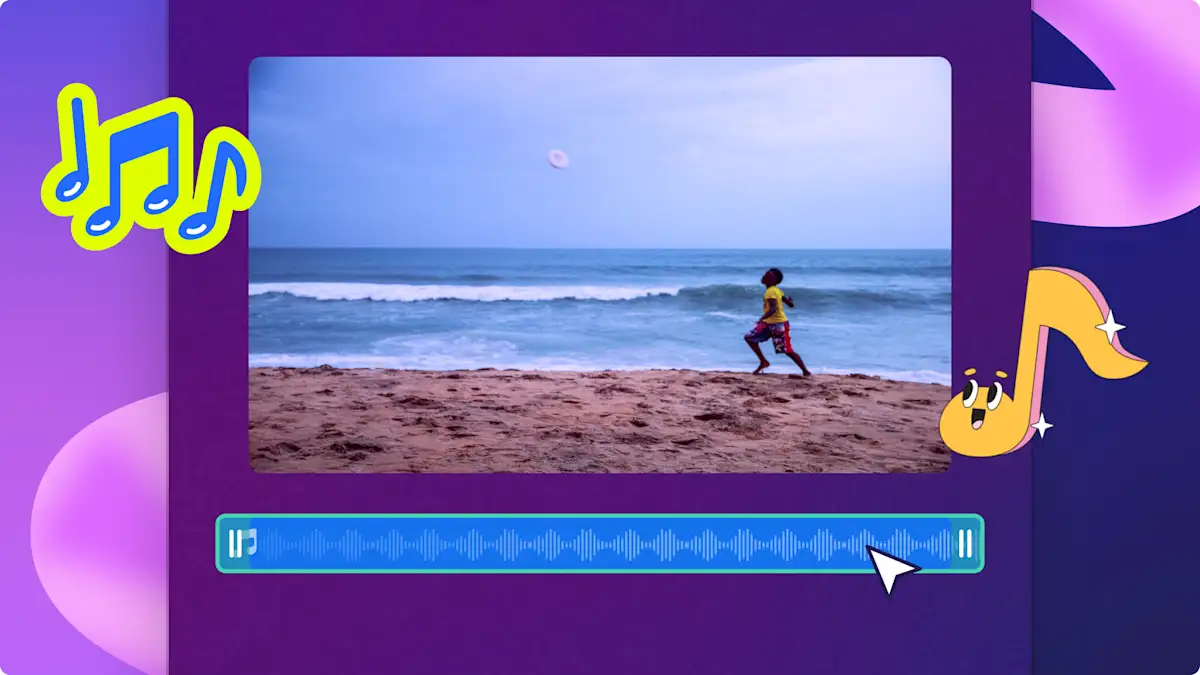
Lies unsere zugehörigen Blogs
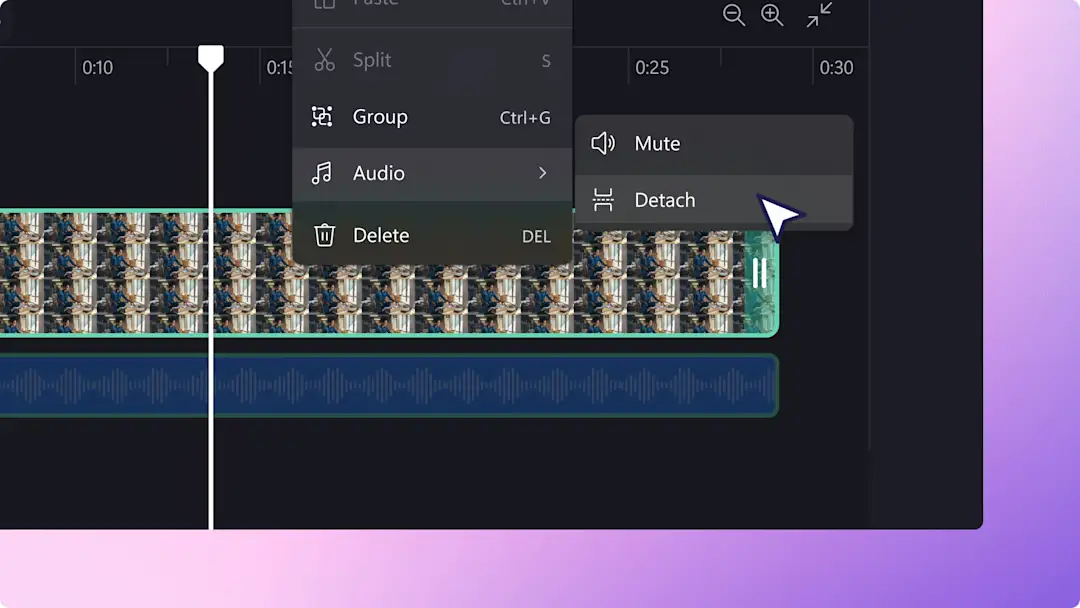
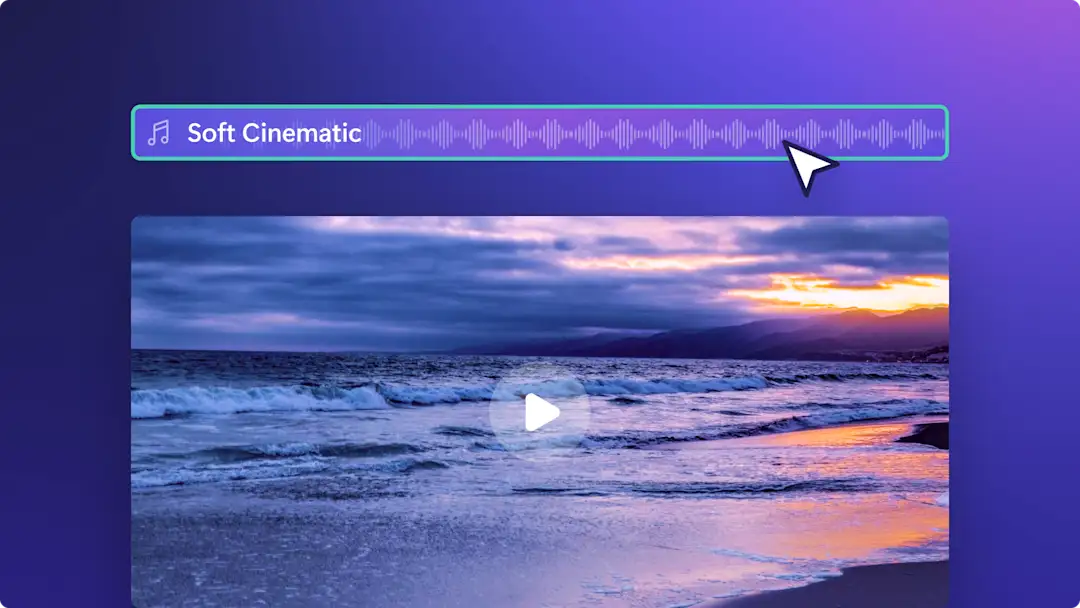
So fügst du Audio zu einem Video online hinzu

12 Kunstgriffe in der Audiobearbeitung für unterhaltsamere Videos
Häufig gestellte Fragen
Welche Videoformate kann ich in Clipchamp verwenden?
Kann ich meine extrahierte Audiodatei als MP3-Datei speichern?
Sind Clipchamp-Audiodateien lizenzfrei?
Ist der Text-to-Speech-KI-Generator in Clipchamp kostenlos?